एंड्रॉइड स्मार्टफोन कुछ बेहतरीन मल्टीटास्किंग प्रूव करते हैं, जो हाल ही में हाई-एंड फ्लैगशिप में 4 से 6 गीगा रैम की पैकिंग करते हैं। मल्टीटास्किंग प्रदर्शन में सुधार हुआ है और मल्टीटास्किंग इंटरफ़ेस बहुत अच्छा लग रहा है, लेकिन ऐप्स के बीच स्विच करना बहुत सहज या तेज नहीं है। जबकि एंड्रॉइड नूगट उस प्रकार की समस्या को हल करता है, जैसे कि Alt + Tab के साथ समस्या जैसे एप्स को स्विच करना जब आप मल्टीटास्किंग बटन पर डबल टैप करते हैं, तो हर किसी को नूगाट अपडेट काफी समय से नहीं मिल रहा होगा। इसलिए, यदि आप एंड्रॉइड पर ऐप्स के बीच जल्दी से स्विच करना चाहते हैं, तो यहां समाधान है:
अंतिम ऐप स्विचर के साथ अपने अंतिम एप्लिकेशन के बीच स्विच करें
लास्ट ऐप स्विचर ऐप (फ्री) आपको एक टैप से अपने वर्तमान और अंतिम ऐप के बीच स्विच करने देता है। सुविधाजनक लगता है, है ना? खैर, ऐसा इसलिए है क्योंकि यह निश्चित रूप से है! ऐप इंस्टॉल करने के बाद आपको ऐप यूसेज एक्सेस देना होगा। आप बस " एप्लिकेशन विथ यूसेज एक्सेस " बटन पर टैप कर सकते हैं जिसे आप तब देखते हैं जब आप पहली बार ऐप खोलते हैं और फिर "लास्ट ऐप स्विचर" सक्षम करते हैं ।

आपको लास्ट ऐप स्विचर का फ्लोटिंग आइकन दिखाई देगा, जिसे आप अंतिम ऐप पर जाने के लिए टैप कर सकते हैं और वापस स्विच करने के लिए फिर से टैप कर सकते हैं । ऐप के बारे में अच्छी बात यह है कि यह केवल बॉक्स से बाहर काम करता है। आप LAS के नोटिफिकेशन में बंद पर टैप करके फ्लोटिंग बटन को बंद कर सकते हैं।

आप फ़्लोटिंग आइकन के आकार, रंग और पारदर्शिता का चयन कर सकते हैं और इसे सुविधाजनक बनाने के लिए इसे कहीं भी रख सकते हैं। एक ही स्थान पर आइकन को ठीक करने, हेप्टिक फीडबैक को अक्षम या सक्षम करने, एलएएस के निरंतर अधिसूचना को अक्षम या सक्षम करने के विकल्प भी हैं (कुछ उपकरणों पर ऐप को मार सकते हैं), स्टार्ट-अप और अधिक पर चलाएं।

नोट : अंतिम ऐप स्विचर ऐप 5 सेकंड के लिए अंतिम ऐप पर स्विच नहीं करता है जब आप होम बटन दबाते हैं। यह माना जाता है कि एक Android सीमा है।
आसान ऐप स्विचर के साथ विभिन्न ऐप के बीच स्विच करें
यदि आप चलते-फिरते कई ऐप पर स्विच करना चाहते हैं, न कि केवल आखिरी ऐप पर, तो आप ईज़ी ऐप स्विचर ऐप (फ्री) का उपयोग कर सकते हैं। एप्लिकेशन दोनों दुनिया के सर्वश्रेष्ठ लाता है, जिसका अर्थ है कि आप एप्लिकेशन को अंतिम ऐप पर स्विच करने के लिए उपयोग कर सकते हैं या आप इसे अपने किसी भी पसंदीदा ऐप में स्विच कर सकते हैं ।
LAS की तरह, आपको सबसे पहले ऐप यूसेज एक्सेस देना होगा। एक बार करने के बाद, आप एक अस्थायी आइकन देखेंगे। आप ऐप के लिए अलग-अलग एक्शन सेट कर सकते हैं जैसे " पिछले ऐप को दिखाएं " या " फ़्लोटिंग आइकन दिखाएं ", यदि आप इसे कई ऐप के लिए उपयोग करना चाहते हैं। आप घर पर जाने , हाल ही में / मल्टीटास्किंग स्क्रीन खोलने के लिए आइकन का उपयोग कर सकते हैं ।

यदि आप कई ऐप्स पर स्विच करने के लिए इसका उपयोग कर रहे हैं, तो आप ऐप पर जा सकते हैं और " पसंदीदा ऐप्स जोड़ें "। एक बार जब आप अपने पसंदीदा ऐप जोड़ लेते हैं, तो आप फ्लोटिंग आइकन पर टैप करके आसानी से उनके पास जा सकते हैं।

फ्लोटिंग पैनल में दो खंड होते हैं, पहला हाल के ऐप्स के लिए और दूसरा आपके पसंदीदा ऐप्स के लिए । आप उन्हें " उन्नत सेटिंग्स " पर जाकर और " मर्ज एप्लिकेशन आइकन " विकल्प की जाँच करके मर्ज कर सकते हैं ।

ऐप के अन्य विकल्पों में फ्लोटिंग आइकन, उसके पैनल, आइकन की स्थिति ठीक करना और अधिक को अनुकूलित करने की क्षमता शामिल है। इसके अलावा, ऐप अपना खुद का ऐप ड्रावर लाता है, जिसे आप फ्लोटिंग पैनल में ईएएस आइकन पर टैप करके देख सकते हैं।

यदि आप एक ऐप पैनल को एक इशारे के माध्यम से एक्सेस करना चाहते हैं, तो आप स्विचर की जांच कर सकते हैं, जो काफी लोकप्रिय ऐप है लेकिन हमारे परीक्षण में, हम ऐप के प्रदर्शन से संतुष्ट नहीं थे। साथ ही, यह लंबे समय से अद्यतन नहीं किया गया है, जो हमें इसके भविष्य के बारे में संदेह करता है।
इन ऐप्स के साथ Android पर ऐप्स के बीच स्विच करें
यदि आप पर्याप्त शक्ति के साथ एक आधुनिक दिन के एंड्रॉइड स्मार्टफोन का उपयोग कर रहे हैं, तो आपको इसका सबसे अधिक उपयोग करने की आवश्यकता है और एक ही समय में कई एप्लिकेशन का उपयोग करने की तुलना में इससे बेहतर तरीका क्या है। तो, आप अपने Android डिवाइस की असली मल्टीटास्किंग शक्ति को अनलॉक करने के लिए इन ऐप्स का उपयोग कर सकते हैं। उन्हें आज़माएं और हमें बताएं कि आप क्या सोचते हैं। नीचे आवाज़ बंद करे कमेंट संभाग मे।
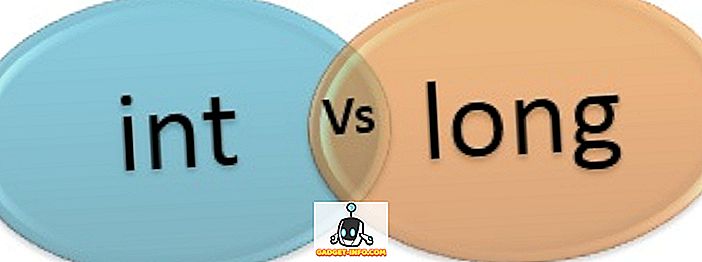
![अंग्रेजी विकिपीडिया [इन्फोग्राफिक] पढ़ने में कितना समय लगेगा](https://gadget-info.com/img/best-gallery/788/how-long-would-it-take-read-entire-english-wikipedia.jpg)
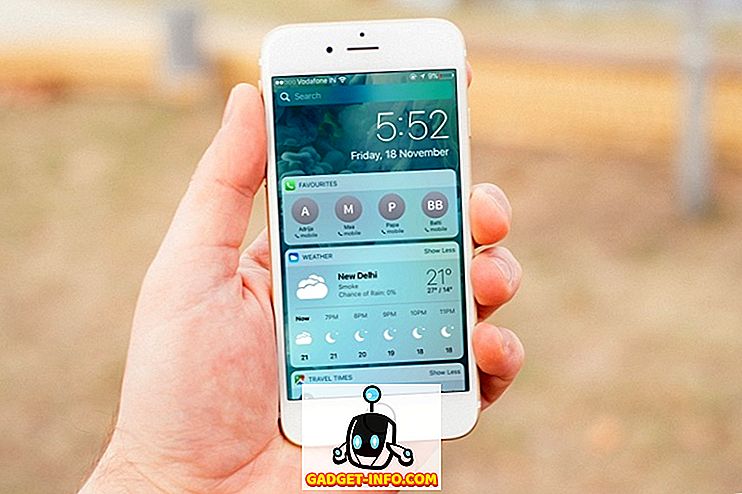


![उल्लसित सांता की Google खोज युक्तियाँ रैप [वीडियो]](https://gadget-info.com/img/social-media/356/hilarious-santa-s-google-search-tips-rap.jpg)



![अधिक सामान - 366 सेकंड्स में 2012 के 366 दिन [वीडियो]](https://gadget-info.com/img/more-stuff/174/366-days-2012-366-seconds.jpg)